意外に知ってそうで知らなかった機能ですね。諸事情でデスクトップの録画が必要になりました。しかも音声有りで。
専用のソフトを使用したりする方法もあるんですが、一番簡単な方法を紹介。
Snow Leopardから付属しているQickTime Xに画面収録の機能があります。使い方は簡単です。QickTime Xを起動してファイルから新規画面収録を選ぶだけです。だだし、このままでは音が録音できません。
「Soundflower」というソフトがあるので、これを使用すれば音の問題を解決できます。これをアプリケーションフォルダにインストールしてください。仮想の出力装置がサウンドに追加されます。
システム環境設定からサウンドを選択して「soundflower(2ch)」を選んでください。
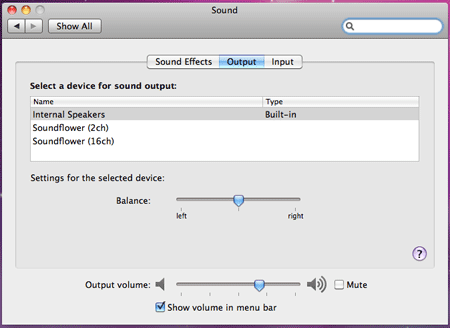
QickTime Xを起動してファイルから新規画面収録を選択して、▼から「Soundflower (2ch)」を選択してるか確認をしてください。
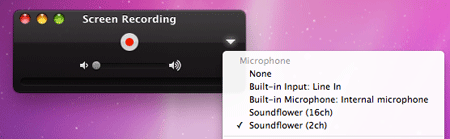
あとは録画するだけです。録画中は音が出なくて不安になりますが、ちゃんと録音されているので安心してください。
録画した動画を再生するときは、システム環境設定からサウンドを選択して「内蔵出力」に戻しましょう。
便利な機能がありますね〜
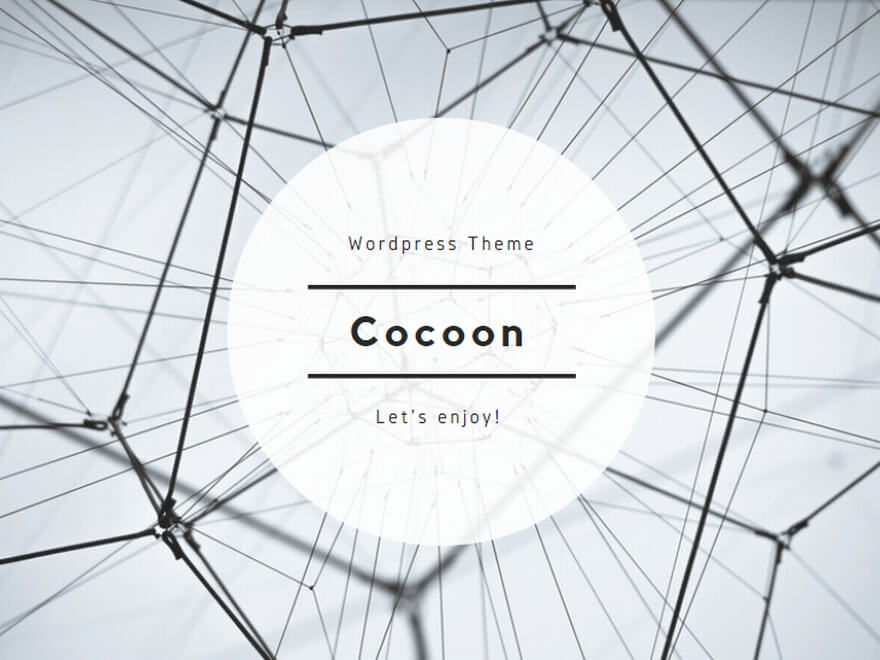
コメント